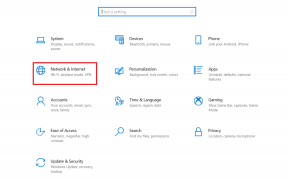Jak opravit, že Apple CarPlay nefunguje
Různé / / November 28, 2021
Z bezpečnostních důvodů je používání chytrého telefonu při řízení zakázáno a v několika zemích je také trestáno zákonem. Už nemusíte riskovat svou bezpečnost a bezpečnost ostatních, když se účastníte důležitého hovoru. To vše díky zavedení Android Auto od společnosti Google a Apple CarPlay od společnosti Apple pro uživatele OS Android a iOS. Nyní můžete kromě přehrávání hudby a používání navigačního softwaru používat svůj mobilní telefon k volání a přijímání hovorů a textových zpráv. Co ale dělat, když CarPlay náhle přestane fungovat? Níže si přečtěte, jak resetovat Apple CarPlay a jak vyřešit problém s nefunkčním Apple CarPlay.

Obsah
- Jak opravit, že Apple CarPlay nefunguje po připojení
- Nezbytné požadavky k opravě Apple CarPlay nefunguje
- Metoda 1: Restartujte svůj iPhone a automobilový informační systém
- Metoda 2: Restartujte Siri
- Metoda 3: Vypněte a zapněte Bluetooth
- Metoda 4: Aktivujte a poté deaktivujte režim Letadlo
- Metoda 5: Restartujte nefunkční aplikace
- Metoda 6: Zrušte spárování vašeho iPhone a znovu jej spárujte
- Metoda 7: Obnovte nastavení sítě
- Metoda 8: Vypněte omezený režim USB
- Metoda 9: Kontaktujte Apple Care
Jak opravit, že Apple CarPlay nefunguje po připojení
CarPlay od Apple vám v podstatě umožňuje používat váš iPhone při řízení. Tvoří spojení mezi vaším iPhonem a vaším autem. Poté zobrazí zjednodušené rozhraní podobné systému iOS na zařízení infotainmentu automobilu. Nyní odtud můžete přistupovat ke konkrétním aplikacím a využívat je. Příkazy CarPlay jsou vedeny pomocí Siri aplikace na vašem iPhone. V důsledku toho nemusíte odvádět pozornost od silnice, abyste mohli předávat pokyny CarPlay. Proto je nyní možné provádět určité úkoly na vašem iPhone bezpečně.
Nezbytné požadavky k opravě Apple CarPlay nefunguje
Než začnete opravovat, že CarPlay nefunguje, je moudré zkontrolovat, zda vaše zařízení Apple a systém automobilové zábavy splňuje nezbytné požadavky. Takže, začněme!
Kontrola 1: Je vaše auto kompatibilní s Apple CarPlay
Rostoucí řada značek a modelů vozidel je kompatibilních s Apple CarPlay. V současnosti existuje více než 500 modelů aut, které podporují CarPlay.
Můžete navštívit a zkontrolovat oficiální web společnosti Apple seznam aut, která podporují CarPlay.
Kontrola 2: Je váš iPhone kompatibilní s Apple CarPlay
Následující modely iPhone jsou kompatibilní s Apple CarPlay:
- iPhone 12, iPhone 12 Pro, iPhone 12 Pro Max a iPhone 12 Mini
- iPhone SE 2 a iPhone SE
- iPhone 11 Pro Max, iPhone 11 Pro a iPhone 11
- iPhone Xs Max, iPhone Xs a iPhone X
- iPhone 8 Plus a iPhone 8
- iPhone 7 Plus a iPhone 7
- iPhone 6s Plus, iPhone 6s, iPhone 6 Plus a iPhone 6
- iPhone 5s, iPhone 5c a iPhone 5
Kontrola 3: Je CarPlay k dispozici ve vašem regionu?
Funkce CarPlay zatím není podporována ve všech zemích. Můžete navštívit a zkontrolovat oficiální web společnosti Apple seznam zemí a regionů, kde je CarPlay podporován.
Kontrola 4: Je funkce Siri povolena
Pokud chcete, aby funkce CarPlay fungovala, musí být Siri povolena. Chcete-li zkontrolovat stav možnosti Siri na vašem iPhone, postupujte podle následujících kroků:
1. Jít do Nastavení na vašem iOS zařízení.
2. Zde klepněte na Siri a vyhledávání, jak je znázorněno.

3. Chcete-li používat funkci CarPlay, měly by být povoleny následující možnosti:
- Možnost Poslouchejte „Hey Siri“ musí být zapnutý.
- Možnost Stiskněte tlačítko Domů/Postranní tlačítko pro Siri musí být povoleno.
- Možnost Povolit Siri při uzamčení by měl být zapnutý.
Pro přehlednost viz daný obrázek.

Přečtěte si také:Jak opravit zamrzlý nebo uzamčený iPhone
Kontrola 5: Je povolen CarPlay, když je telefon uzamčen
Po zajištění výše uvedených nastavení zkontrolujte, zda je povolena funkce CarPlay, když je váš iPhone uzamčen. Jinak by se vypnul a způsobil by, že Apple CarPlay nefunguje iOS 13 nebo Apple CarPlay nefunguje iOS 14 problém. Zde je návod, jak povolit CarPlay, když je váš iPhone uzamčen:
1. Jít do Nastavení Menu na vašem iPhone.
2. Klepněte na Všeobecné.
3. Nyní klepněte na CarPlay.
4. Poté klepněte na Tvé auto.

5. Zapněte Povolit CarPlay v uzamčeném stavu volba.
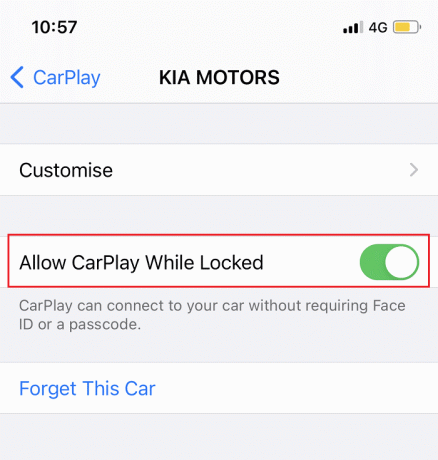
Kontrola 6: Je CarPlay omezen
Funkce CarPlay nebude fungovat, pokud jí nebylo povoleno fungovat. Chcete-li tedy opravit, že Apple CarPlay nefunguje, když je zapojen, zkontrolujte, zda není CarPlay omezeno pomocí následujících kroků:
1. Přejít na Nastavení menu z Domovská obrazovka.
2. Klepněte na Čas u obrazovky.
3. Tady klepněte Omezení obsahu a soukromí
4. Dále klepněte na Povolené aplikace
5. Z uvedeného seznamu zajistěte CarPlay možnost je zapnutá.
Kontrola 7: Je iPhone připojen k automobilovému informačnímu systému
Poznámka: Nabídka nebo možnosti se mohou lišit podle modelu iPhone a informačního a zábavního systému automobilu.
Pokud chcete použít a kabelové CarPlay,
1. Vyhledejte ve svém vozidle USB port CarPlay. Lze jej identifikovat podle a CarPlay nebo ikona smartphonu. Tato ikona se obvykle nachází poblíž ovládacího panelu teploty nebo ve střední přihrádce.
2. Pokud jej nemůžete najít, jednoduše klepněte na Logo CarPlay na dotykové obrazovce.
Pokud je vaše připojení CarPlay bezdrátový,
1. Přejděte na iPhone Nastavení.
2. Klepněte Všeobecné.
3. Nakonec klepněte CarPlay.

4. Pokus párování v bezdrátovém režimu.
Jakmile se ujistíte, že jsou splněny všechny nezbytné požadavky pro hladký chod funkce CarPlay a že jsou na vašem iPhone povoleny požadované funkce, zkuste použít CarPlay. Pokud stále narážíte na problém, že Apple CarPlay nefunguje, pokračujte implementací řešení uvedených níže, abyste jej opravili.
Metoda 1: Restartujte svůj iPhone a automobilový informační systém
Pokud jste dříve mohli používat CarPlay na svém iPhonu a přestalo to náhle fungovat, je možné, že váš iPhone nebo software infotainmentu ve vašem autě nefunguje správně. Můžete to vyřešit měkkým restartováním vašeho iPhone a restartováním systému infotainmentu auta.
Restartujte svůj iPhone podle uvedených kroků:
1. Stiskněte a podržte Strana/Napájení + Zvýšení/Snížení hlasitosti tlačítko současně.
2. Uvolněte tlačítka, když uvidíte a Posuňte na Vypnout příkaz.
3. Táhnout posuvník na že jo k zahájení procesu. Počkejte 30 sekund.

4. Nyní stiskněte a podržte Tlačítko napájení/boční dokud se nezobrazí logo Apple. iPhone se nyní sám restartuje.
Chcete-li restartovat informační systém nainstalovaný ve vašem voze, postupujte podle pokynů v něm uvedených uživatelský manuál.
Po restartování obou těchto zařízení zkuste na svém iPhone použít CarPlay a zkontrolujte, zda Apple CarPlay nefunguje, když byl problém se zapojením vyřešen.
Přečtěte si také:Jak opravit, že se iPhone 7 nebo 8 nevypne
Metoda 2: Restartujte Siri
Chcete-li vyloučit problém s chybami v aplikaci Siri, vypnutí a opětovné zapnutí Siri by mělo být hotovo. Jednoduše postupujte podle uvedených kroků:
1. Klepněte na Nastavení ikona na Domovská obrazovka.
2. Nyní klepněte na Siri a vyhledávání, jak je znázorněno.

3. Vypněte Dovolte Hej Siri volba.
4. Po nějaké době zapněte Dovolte Hej Siri volba.
5. Váš iPhone vás poté vyzve k nastavení opakovaným vyslovením „Ahoj Siri“, aby byl váš hlas rozpoznán a uložen. Postupujte podle pokynů.
Metoda 3: Vypněte a zapněte Bluetooth
Efektivní Bluetooth komunikace je jedním z nejdůležitějších požadavků pro používání CarPlay na vašem iPhone. To znamená připojení vašeho iPhone Bluetooth k Bluetooth informačního systému vašeho automobilu. Restartujte Bluetooth v autě i iPhonu, abyste vyřešili problémy s připojením. Zde je návod, jak resetovat Apple CarPlay:
1. Na svém iPhone přejděte na Nastavení Jídelní lístek.
2. Klepněte na Bluetooth.

3. Přepněte na Bluetooth možnost OFF na několik sekund.
4. Poté jej otočte NA pro obnovení připojení Bluetooth.
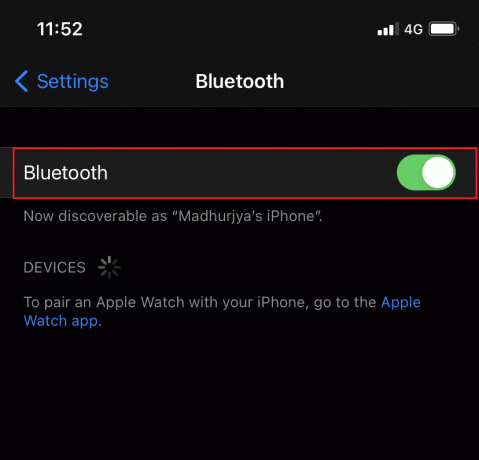
Metoda 4: Aktivujte a poté deaktivujte režim Letadlo
Podobně můžete také zapnout režim Letadlo a poté vypnout, abyste obnovili bezdrátové funkce vašeho iPhone. Chcete-li opravit, že Apple CarPlay nefunguje po připojení, postupujte takto:
1. Přejít na Nastavení Jídelní lístek
2. Klepněte na Režim Letadlo.
3. Zde zapněte Režim Letadlo pro zapnutí. Tím se vypnou bezdrátové sítě iPhone spolu s Bluetooth.

4. Restartujte iPhone v režimu Letadlo, abyste uvolnili místo v mezipaměti.
5. Nakonec deaktivujte Režim Letadlo jeho vypnutím.
Zkuste znovu spárovat iPhone a auto. Ověřte, zda Apple CarPlay nefunguje, problém je vyřešen.
Přečtěte si také:Oprava systému Windows 10, který nerozpoznává iPhone
Metoda 5: Restartujte nefunkční aplikace
Pokud máte problémy s CarPlay pouze s několika konkrétními aplikacemi na vašem iPhone, znamená to, že není problém s připojením, ale s uvedenými aplikacemi. Zavření a restartování těchto ovlivněných aplikací může pomoci vyřešit problém s nefunkčním Apple CarPlay.
Metoda 6: Zrušte spárování vašeho iPhone a znovu jej spárujte
Pokud výše uvedená řešení nemohla pomoci vyřešit uvedený problém, v této metodě zrušíme párování dvou zařízení a poté je spárujeme. Mnoho uživatelů z toho těžilo tak často, že spojení Bluetooth mezi vaším iPhonem a automobilovým zábavním systémem se poškodí. Zde je návod, jak resetovat Apple CarPlay a obnovit připojení Bluetooth:
1. Spusťte Nastavení aplikace.
2. Klepněte na Bluetooth abyste se ujistili, že je zapnutý.
3. Zde si můžete prohlédnout seznam zařízení Bluetooth. Najděte a klepněte na svůj Moje auto tedy Bluetooth vašeho auta.

4. Klepněte na (Informace)iikona, jak je zvýrazněno výše.
5. Poté klepněte na Zapomeňte na toto zařízení odpojit ty dva.
6. Chcete-li potvrdit zrušení párování, postupujte podle pokynů výzvy na obrazovce.
7. Zrušte spárování iPhone s další příslušenství Bluetooth také tak, aby nepřekážely při používání CarPlay.
8. Po zrušení spárování a deaktivaci veškerého uloženého příslušenství Bluetooth z vašeho iPhone, restartovat to a systém péče, jak je vysvětleno v Metoda 1.

9. Postupujte podle kroků uvedených v Metoda 3 pro opětovné spárování těchto zařízení.
Problém Apple CarPlay by měl být již vyřešen. Pokud ne, zkuste další opravu resetovat nastavení sítě.
Metoda 7: Obnovte nastavení sítě
Chyby související se sítí, které narušují propojení mezi vaším iPhonem a CarPlay, lze napravit resetováním síťových nastavení. Tím se vymažou stávající nastavení sítě a selhání sítě, která spustila selhání CarPlay. Zde je návod, jak resetovat Apple CarPlay resetováním síťových nastavení následovně:
1. Přejděte na iPhone Nastavení
2. Klepněte na Všeobecné.
3. Poté klepněte na Resetovat, jak je znázorněno níže.

4. Zde vyberte Obnovte nastavení sítě, jak je znázorněno.

5. Vložte své přístupový kód po výzvě.
6. Klepněte na Resetovat možnost znovu pro potvrzení. Po dokončení resetu se váš iPhone sám restartuje a aktivuje výchozí možnosti a vlastnosti sítě.
7. Povolit Wi-Fi a Bluetooth Odkazy.
Poté spárujte svůj iPhone Bluetooth s Bluetooth v autě a potvrďte, že Apple CarPlay nefunguje, problém je vyřešen.
Přečtěte si také:Jak resetovat bezpečnostní otázky Apple ID
Metoda 8: Vypněte omezený režim USB
Omezený režim USB debutoval spolu s dalšími doplňkovými funkcemi, které byly spuštěny s iOS 11.4.1 a byl zachován v iOS 12 modely.
- Jde o nový ochranný mechanismus, který deaktivuje datová připojení USB automaticky po určité době.
- To pomáhá zabránit stávajícímu a potenciálnímu hardwarovému malwaru v přístupu k heslům pro iOS.
- Tohle je zvýšená ochranná vrstva vyvinutý společností Apple k ochraně uživatelských dat iOS před hackery hesel, kteří využívají zařízení USB k hackování hesel iPhone prostřednictvím portů Lightning.
V důsledku toho omezuje kompatibilitu zařízení iOS s miniaplikacemi založenými na Lightning, jako jsou reproduktorové doky, nabíječky USB, video adaptéry a CarPlay. Abyste se vyhnuli problémům, jako je nefunkčnost Apple CarPlay, zejména při použití kabelového připojení, bylo by nejlepší vypnout funkci USB Restricted Mode.
1. Otevřete iPhone Nastavení.
2. Přejděte dolů v nabídce a klepněte na Touch ID & Passcode nebo Face ID a heslo
3. Vložte své přístupový kód po výzvě. Podívejte se na daný obrázek.

4. Dále přejděte na Povolit přístup, když je uzamčen sekce.
5. Zde vyberte USB příslušenství. Tato možnost je nastavena na VYPNUTO, ve výchozím nastavení, což znamená, že Omezený režim USB je standardně aktivováno.
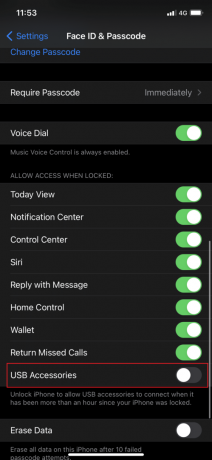
6. Přepněte na USB příslušenství přepínačem zapněte a deaktivujte Omezený režim USB.
To by umožnilo příslušenství na bázi Lightning fungovat navždy, i když je iPhone uzamčen.
Poznámka: Pokud tak učiníte, vystavíte své zařízení iOS bezpečnostním útokům. Proto se doporučuje deaktivovat omezený režim USB při používání CarPlay, ale znovu jej zapnout, když se CarPlay již nepoužívá.
Metoda 9: Kontaktujte Apple Care
Pokud žádná z výše uvedených metod nemůže vyřešit problém s Apple CarPlay, když je zapojen, musíte kontaktovat Podpora Apple nebo navštívit Apple Care pro kontrolu vašeho zařízení.
Často kladené otázky (FAQ)
Q1. Proč můj Apple CarPlay zamrzne?
Zde jsou některé běžné příčiny zamrznutí Apple CarPlay:
- Úložný prostor iPhonu je plný
- Problémy s připojením Bluetooth
- Zastaralý software iOS nebo CarPlay
- Vadný propojovací kabel
- Omezený režim USB je povolen
Q2. Proč mi Apple CarPlay stále seká?
Zdá se, že jde o problém s připojením Bluetooth nebo vadným kabelem.
- Nastavení Bluetooth můžete obnovit vypnutím a zapnutím. To může pomoci vyřešit tento problém.
- Případně vyměňte propojovací kabel USB, abyste opravili, že Apple CarPlay nefunguje, když je zapojen.
Q3. Proč můj Apple CarPlay nefunguje?
Pokud váš Apple CarPlay přestal fungovat, může to být způsobeno řadou důvodů, jako jsou:
- iPhone není aktualizován
- Nekompatibilní nebo vadný propojovací kabel
- Chyby připojení Bluetooth
- Nízká baterie iPhone
Doporučeno:
- Jak opravit zamrzlý nebo uzamčený iPhone
- Jak zkopírovat seznamy skladeb do iPhone, iPad nebo iPod
- Opravte chybu, že není nainstalována SIM karta na iPhone
- Jak opravit varovnou zprávu o viru Apple
Doufáme, že jste to dokázali opravit problém s nefunkčním Apple CarPlay s naším užitečným a komplexním průvodcem. Dejte nám vědět, která metoda se vám osvědčila. Pokud máte nějaké dotazy nebo návrhy, napište je do sekce komentářů.